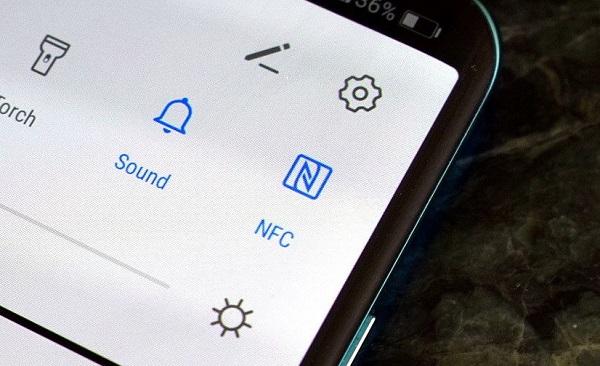редми 9 как оплачивать телефоном
Как оплачивать покупки телефоном Xiaomi
В современном мире мобильное устройство является неотъемлемым помощником. Используя смартфон, можно выполнять огромное количество разных действий: смотреть видео, читать электронные книги, делать фото и даже отслеживать свою активность. Также с помощью девайса можно совершать бесконтактные платежи. Давайте разберемся, как платить телефоном Xiaomi вместо карты.
Каким образом смартфон может заменить карту
В 2015 году был представлен очень полезный инструмент под названием Android (Google) Pay. Данная функция позволяет привязывать к телефону любые банковские карты. Благодаря этому вы можете расплачиваться смартфоном в магазинах, где есть POS-терминалы с поддержкой бесконтактной оплаты.
Не все телефоны могут использоваться вместо карты. Обязательное условие — смартфон должен быть оснащен модулем Near field communication (NFC). Именно эта технология осуществляет беспроводную передачу данных в пределах 10 см. Датчик НФС добавляется в телефоны среднего и флагманского уровня. Бюджетные устройства в большинстве случаев лишены модуля.
Список смартфонов Xiaomi с модулем NFC
Ниже представлен полный перечень смартфонов Сяоми и Редми с поддержкой НФС. Информация актуальна на июнь 2021 года.
Redmi
Poco и BlackShark
Как пользоваться NFC
Теперь расскажем, как оплачивать покупки телефоном Ксиаоми. Пользователю нужно будет выполнить несколько простых действий.
Скачивание и установка приложения
Включение модуля
Активируем непосредственно модуль НФС. Первый вариант — просто нажимаем по значку « NFC » в шторке уведомлений. Иконка станет голубого цвета. Второй способ подразумевает вход в системные настройки:
1. Открываем раздел «Подключение и общий доступ».
2.Пролистываем страницу до строки « NFC ». Передвигаем ползунок в активное состояние.
3.Заходим в пункт «Бесконтактная оплата». Проверяем, чтобы во вкладках стояли такие параметры: «Оплата по умолчанию» — « Google Pay », «Использовать приложение по умолчанию» — «Всегда».
Добавление карты
Возвращаемся к приложению Google Pay :
1.Запускаем программу и предоставляем доступ ко всей запрашиваемой информации.
3.На главном экране кликаем «Добавить способ оплаты». Поддерживаются кредитные, клиентские, транспортные, подарочные и дебетовые карты.
4.Фотографируем карту или вручную вводим данные: номер карты, срок действия, трехзначный код на обратной стороне, ФИО владельца и адрес.
5.В специальное поле вбиваем код из сообщения, присланного банком. Таким образом мы подтверждаем добавление карты.
Осуществление оплаты
Что делать, если НФС не работает
Как включить NFC на Xiaomi и пользоваться бесконтактной оплатой
NFC расшифровывается как Near Field Communication, то есть датчик ближней бесконтактной связи. Его можно использовать для оплаты покупок с помощью смартфона. В этой статье пойдет четь о том, что такое бесконтактная оплата телефонами Xiaomi: как настроить и пользоваться ей.
Оплата покупок осуществляется со счета вашей банковской карты. Только вместо карточки к терминалу прикладывается смартфон для оплаты. Соответственно, чтобы использовать бесконтактные платежи, в магазине должен стоять терминал с поддержкой данной технологии.
Для оплаты покупок в смартфоне должен стоять датчик NFC. В этой статье я расскажу, как подключал бесконтактно оплату к своему смартфону Xiaomi. Процедура полностью одинаковая для всех устройств китайского бренда, хоть это Xiaomi Mi 9T или Redmi Note 8 Pro и так далее.
NFC – что это такое в телефоне Xiaomi
Бесконтактная оплата телефоном Xiaomi осуществляется через NFC. Этот датчик расположен в корпусе смартфона на материнской плате. Работает сенсор по принципу индукции магнитного поля.
Если два чипа будут находиться достаточно близко, то они могут передавать друг другу любые данные без непосредственного прикосновения. Именно так оплачиваются покупки: NFC-чип в смартфоне контактирует с таким же в терминале, они обмениваются данными и совершается платеж.
NFC невозможно убрать, поменять или установить в случае отсутствия. Именно поэтому перед тем, как настраивать бесконтактную оплату, нужно убедиться, что в вашем смартфоне есть датчик NFC. Если его нет, то вся информация дальше будет бесполезной. Придется менять полностью гаджет. Вот несколько способов определить наличие NFC:
Как включить NFC на Xiaomi
Перед тем, как установить бесконтактную оплату, нужно включить модуль NFC в смартфоне. Он изначально выключен, так как постоянно отправляет электромагнитное излучение и потребляет заряд аккумулятора. Для использоваться бесконтактной оплаты нужно включить NFC, иначе ничего не сработает.
Включить NFC нужно через шторку уведомлений в быстрых настройках (где расположены переключатели Wi-Fi, Bluetooth, мобильные данные, местоположение и так далее). Достаточно найти кнопку «NFC» и активировать её – всё, таким образом НФС станет рабочим.
Также NFC включается в настройках смартфона, в разделе «Подключение и общий доступ» вот здесь:
Нужно открыть меню и в разделе «NFC» активировать соответствующих ползунок, чтобы он стал синим. Находится включатель здесь:
Для функционирования бесконтактной оплаты в России нужно открыть отдел «расположение элемента безопасности» в меню настроек и выбрать функцию «Кошелек SIM» как показано на скриншоте ниже.
После успешного включения датчика и перевода элемента безопасности в СИМ можно начинать настраивать саму бесконтактную оплату.
Настройка бесконтактной оплаты на Xiaomi
Для включения беспроводной оплаты товара в магазинах необходимо всего три вещи: кредитная карточка любого банка, который поддерживает привязку к смартфону, смартфон с NFC и подключение к интернету во время привязки.
Во время оплаты в магазинах смартфон не обязательно должен быть подключен к интернету. Связь происходит со стороны терминала.
Все покупки делаются через приложение Google Pay – это специальная утилита от Гугл с возможностью добавлять карты к телефону. Я подготовил подробную инструкцию подключения бесконтактной оплаты к смартфону Xiaomi, на котором есть датчик NFC, и он уже включен в настройках:
Номер телефона нужно указывать тот, который привязан к карте при регистрации в банке! На неё придет код подтверждения, который придется ввести в следующем окне регистрации бесконтактной оплаты.
После ввода кода из СМС карта будет привязана к смартфону и ей можно будет оплачиваться в магазинах. Оплата проходит просто: нужно попросить продавца активировать терминал, затем, когда на его дисплее высветится сумма платежа, поднести смартфон тыльной панелью к экрану терминала. Произойдет характерный звук и платеж пройдет. Интернет в телефоне для этого не нужен.
Не удалось настроить бесконтактную оплату Xiaomi: что делать
Если не работает бесконтактная оплата, то нужно удостоверится в работоспособности нескольких технологий:
Ещё одной причиной, по которой может не функционировать покупка смартфоном, это отсутствие разрешение на использование NFC у приложения Google Pay. Вот как сделать это разрешение активным:
На этом инструкция по использованию бесконтактных платежей закончена. В систему возможно добавить несколько кредитных карт подобным методом. На главном столе Google Pay подробно настраивается количество карт и карта по умолчанию, с которой будут взыматься средства за продукты.
Как настроить NFC для оплаты на смартфонах Xiaomi
Большинство современных смартфонов оснащаются технологией НФС, которая позволяет совершать бесконтактные платежи. Телефон заменяет наличные и физическую карту, что очень удобно. В статье расскажем, как поэтапно настроить NFC на Xiaomi и что делать, если модуль не работает.
Что такое НФС в телефоне
Аббревиатура NFC расшифровывается как Near Field Communication. Это означает «действие ближнего поля». То есть, технология работает на маленьком расстоянии (около 10 сантиметров). Чаще всего датчик используется для проведения бесконтактной оплаты. Но также НФС позволяет передавать «по воздуху» небольшие файлы и создавать метки, к которым нужно поднести мобильное устройство для выполнения определенного действия.
Как включить модуль NFC
Настройка бесконтактной оплаты
1. Загрузите приложение и установите обычным способом.
3.Нажмите «Добавить карту» и выберите тип карты.
4.Сфотографируйте карточку или самостоятельно введите данные: номер, срок действия и CVV 2. Также укажите информацию о владельце: ФИО, адрес проживания, номер телефона.
Готово, настройка завершена. Теперь можно приступать к оплате товара или услуги.
Проведение платежа
Решение распространенных проблем с NFC
Разберемся, что делать, если модуль отказывается работать:
1.Зайдите в раздел «Подключение и общий доступ» и проверьте, чтобы ползунок напротив строки « NFC » был активен.
3.Предоставьте приложению Google Pay доступ ко всем запрашиваемым разрешениям. Проверить выданные разрешения можно в настройках.
4.Позвольте Гугл Пэй запускаться в фоновом режиме, добавив программу в автозапуск.
5.Выставьте следующие параметры: «Расположение элемента безопасности» – «HCE Wallet», «Основное средство оплаты – Google Pay ».
6.Отключите энергосберегающий режим.
Если выполнение вышеуказанных действий не принесло результата, обратитесь в сервисный центр. Возможно, модуль неисправен и требуется помощь мастера.
Вот так можно включить и настроить NFC на мобильных устройствах. Вам понадобится только приложение Google Pay. Пишите в комментарии, используете ли бесконтактную оплату и как часто.
Как настроить NFC на Xiaomi Mi 9T для работы Google Pay
При покупке нового смартфона Xiaomi надеешься, что все функции в него встроенные, будут работать сразу из коробки и не придётся искать решения загадочных проблем или заниматься тонкой адаптацией аппарата. И, в большинстве, это действительно так. Однако, NFC, или бесконтактные платежи на Mi 9T требуют некоторого внимания пользователя для настройки и приведения технологии к работоспособному состоянию.
Настройка NFC на Mi 9T проста, ведь всё, что требуется, это включить NFC, больше никаких настроек Xiaomi не демонстрирует, модуль либо включен, либо выключен, иных вариантов нет.
Но это касается лишь беспроводного модуля связи, а нас интересует как заставить его работать с приложением Google Pay на Mi 9T, чтобы появилась возможность расплачиваться бесконтактным методом в магазинах.
Настройка NFC и Google Pay
Прежде, чем приступить, убедитесь, что вы скачали и установили на смартфон приложение Google Pay, сделать это можно в стандартном магазине Play.
Теперь войдите в настройки, найдите пункт «Подключение и общий доступ». 
Убедитесь, что модуль «NFC» включен. 
Под ним вы увидите меню «Расположение элемента безопасности», установите его на значение «Кошелёк HCE». 
Ниже, в меню бесконтактная оплата, убедитесь, что выбрано приложение «Google Pay», а значение «Использовать приложение по умолчанию» имеет свойство «Всегда». 
Теперь вернитесь в верхний уровень меню и найдите строку «Приложения». 
Выберите меню «Все приложения». 
Найдите «Google Pay». 
Нас интересует пункт «Другие разрешения». 
Убедитесь, что строка «NFC» имеет значение «Разрешить».
Вот и все настройки NFC на Mi 9T, теперь осталось добавить банковскую карту в Pay и идти в магазин пробовать совершить бесконтактный платёж.
Как оплачивать телефоном Xiaomi покупки в магазине по NFC
На всех смартфонах Xiaomi (Redmi), которые оснащены функцией NFC, возможно оплачивать покупки в магазинах через банковский терминал. Это удобно и просто, при этом также безопасно, как использовать пластиковую банковскую карту. Или даже ещё безопаснее, потому что вводить ПИН-код не требуется, а значит никто не сможет его подглядеть и использовать в своих коварных целях.
Оплата телефоном Xiaomi происходит с помощью чипа NFC, но для этого требуется соблюсти два обязательных условия:
Также для настройки платёжной системы на Xiaomi необходимо установить приложение Google Pay, именно с его помощью мы будем осуществлять оплату.
За последние пару лет некоторые банки улучшили свои собственные программы так, что они тоже могут оплачивать покупки, к таким относится приложения Тинькофф Банка и нескольких других. Если вы пользуетесь их картами, устанавливать Pay не обязательно, но об этом будет написана отдельная статья.
Необходимые системные настройки NFC для бесконтактной оплаты телефоном
Прежде, чем переходить к настройке банковской карты на Сяоми, необходимо выполнить несколько простых настроек в системе Android, которые касаются NFC.
Как настроить Google Pay, чтобы оплачивать телефоном Xiaomi вместо карты покупки в магазине
С настройками системы в Xiaomi мы закончили, теперь необходимо установить программу Google Pay из магазина Play Market, после чего добавить к ней банковскую карту.